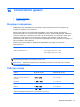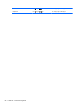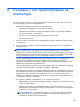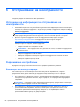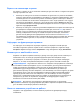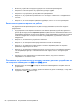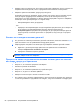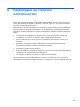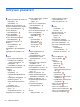User Guide - Windows 7
Table Of Contents
- Добре дошли
- Опознайте компютъра си
- Свързване към мрежа
- Свързване с безжична мрежа
- Свързване към кабелна мрежа (чрез допълнително устройство за скачване)
- Навигация с помощта на клавиатурата, жестове с пръсти и посочващи устройства
- Мултимедия
- Управление на захранването
- Изключване на компютъра
- Опресняване на софтуерното съдържание с Intel Smart Connect Technology (само при някои модели)
- Задаване на опциите на захранването
- Използване на режимите за икономия на енергия
- Използване на захранване от батерията
- Използване на външно променливотоково захранване
- Външни карти и устройства
- Дискови устройства
- Защита
- Защита на компютъра
- Използване на пароли
- Използване на антивирусен софтуер
- Използване на софтуер за защитна стена
- Инсталиране на критично важни актуализации за защита
- Използване на HP Client Security Manager
- Поставяне на допълнителен защитен кабел
- Използване на четеца за пръстови отпечатъци
- Поддръжка
- Архивиране и възстановяване
- Computer Setup (BIOS), MultiBoot и инструмент за хардуерна диагностика на компютъра на HP (UEFI)
- Поддръжка
- Технически данни
- Пътуване с или транспортиране на компютъра
- Отстраняване на неизправности
- Източници на информация за отстраняване на неизправности
- Разрешаване на проблеми
- Компютърът не може да стартира
- Екранът на компютъра е празен
- Софтуерът не функционира нормално
- Компютърът е необичайно топъл
- Някое от външните устройства не работи
- Безжичната мрежова връзка не работи
- Поставката на допълнителното външно оптично дисково устройство не се отваря за изваждане на CD или D ...
- Компютърът не открива допълнителното външно дисково оптично устройство
- Не се възпроизвежда допълнителен външен оптичен диск
- Филмът не се вижда на външен дисплей
- Процесът на запис на допълнителен външен оптичен диск не започва или спира, преди да е приключил
- Разреждане на статично електричество
- Азбучен указател

●
Проверете диска за драскотини. Ако откриете драскотини, обработете диска с комплект за
поправка на оптични дискове, който се предлага в много магазини за електроника.
●
Забранете режима на заспиване, преди да пускате диска.
Не влизайте в режим на заспиване, докато гледате или слушате диск. В противен случай
може да видите предупредително съобщение
, което ще ви попита дали искате да
продължите. Ако това съобщение се покаже, щракнете върху Не. След като го направите,
компютърът може да извърши едно от следните неща:
◦
Възпроизвеждането може да продължи.
– или –
◦
Прозорецът за възпроизвеждане на мултимедийната програма може да се затвори. За
да се върнете към възпроизвеждане на
диска, щракнете върху бутона
Възпроизвеждане в програмата за мултимедия, за да стартирате повторно диска. В
редки случаи ще се наложи да излезете от програмата, след което да я стартирате
отново.
Филмът не се вижда на външен дисплей
1. Ако дисплеят на компютъра и външният дисплей са включени, натиснете клавишите fn+f4
един или няколко пъти за превключване между двата дисплея.
2. Конфигурирайте настройките на монитора, за да направите външния дисплей основен:
а. Щракнете с десния бутон върху празно място на работния плот на Windows и
изберете Разделителна способност на
екрана.
б. Определете основен и вторичен дисплей.
ЗАБЕЛЕЖКА: Когато използвате два дисплея, DVD изображението няма да се вижда на
дисплея, избран от вас като вторичен.
Процесът на запис на допълнителен външен оптичен диск не започва
или спира, преди да е приключил
●
Уверете се, че останалите програми са затворени.
●
Изключете режима на заспиване.
●
Уверете се, че използвате правилния за устройството диск.
●
Уверете се, че дискът е поставен правилно.
●
Изберете по-ниска скорост на запис и опитайте отново.
●
Ако копирате диск, запишете информацията от диска източник на твърдия диск, преди да
се опитате да запишете съдържанието на нов диск, след което запишете от твърдия диск.
88
Приложение б Отстраняване на неизправности